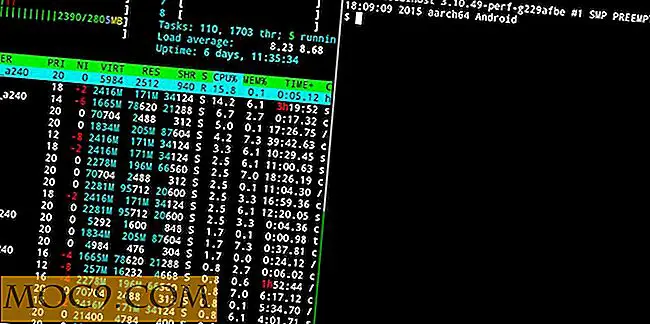Как да възстановите данни и дялове за безплатно с TestDisk
Понякога в света на свободния софтуер трябва да направите най-доброто от това, което е на разположение. Понякога това, което е на разположение, не е толкова голямо. Когато внезапно изгубих някои критични данни в резултат на повреден диск, мислех, че ще трябва да платя някаква потенциално сериозна сума за висококачествена помощна програма за възстановяване. В моето проучване, за да намеря подходящата програма, се натъкнах на TestDisk, една невероятно удобна безплатна програма, която ме спаси от загубата на много данни (да не говорим за доста гневен съпруг). Това е инструмент на командния ред, така че няма фантастичен GUI, но интерфейсът, управляван от менюто, прави процеса на възстановяване доста прост и може да се справи с FAT, NTFS, ext2-4 и др.
Забележка: Не всички функции за възстановяване ще бъдат точно еднакви във всички типове файлови системи и дялове.
Получаване на
Макар че е помощна програма за Linux, всъщност не трябва да имате инсталиран Linux, за да го използвате. Има няколко директни компактдиска, които можете да използвате, за да стартирате TestDisk, и пълен списък можете да намерите тук.
Ако не сте запознати с Линукс или живи компактдискове, не позволявайте това да ви спре. Много от системите в връзката по-горе са много удобни за ползване и не изискват специални познания. Можете да изтеглите файла .iso, който може да варира от няколко MB до няколко GB и да използвате любимия си софтуер за запис, за да го запишете на CD / DVD. Уверете се, че сте избрали опцията Burn Image / Burn ISO или подобна звукова опция, тъй като тя няма да бъде стартираща, ако просто бъде пусната на компактдиска като обикновен файл. След като приключите, рестартирайте компютъра си с компактдиска в устройството и стартирайте инсталацията Linux на живо.
Ако вече работите с Linux, TestDisk вероятно е налице в онлайн хранилищата на вашата дистрибуция. Потребителите на Ubuntu, например, могат да го изтеглят
sudo apt-get инсталирате testdisk
или да използвате софтуера на Ubuntu.
Нормално сканиране
Когато стартирате TestDisk, ще ви бъде зададен въпрос за това как да работите с лог файлове. Тъй като това е първият път, когато го стартираме, ние просто трябва да създадем нова.

Това не е лоша екранна снимка, програмата наистина е странният сив цвят.
След като програмата е открила вашите дискове, ще ви бъде дадена възможност да изберете кой от тях се нуждае от възстановяване. Този списък включва и външни носители, като например твърди дискове с USB, затова бъдете сигурни, че сте избрали правилното устройство. Освен това стойността на размера трябва да е точна, ако искате правилно възстановяване. Всичко друго показва проблем при откриването на устройството и ще доведе до отказ за възстановяване.

След това ще изберете типа. Промените са, вие искате първата опция, Intel . Всичко друго и вие вероятно ще го знаете.

Сега изберете действието, което искате да изпълните. За нормален опит за възстановяване просто изберете Анализ . Ние ще покрием другите опции за момент.


Надяваме се, TestDisk ще намери изгубения ви дял (и) и ще ви даде възможност да напишете възстановените данни на диска. Ако не, може да сте за по-дълбоко сканиране. Това ще претърси цилиндъра ви по цилиндър в опит да открие изгубените данни. Ако трябва да направите дълбоко сканиране, да си дойдете кафе и списание. Ще отнеме известно време.
Допълнителни опции
Ако сте избрали Разширено вместо " Анализ" в менюто, показано по-горе, бихте имали други много удобни опции на ваше разположение.

Boot ще направи опит за възстановяване на заредения сектор на избрания дял. Image ще ви позволи да създадете файл с изображения от избрания дял, а други типове дялове могат да имат няколко други опции в зависимост от техния тип.
Повечето от другите опции на TestDisk, като Geometry и MBR Code, могат да бъдат потенциално опасни за вашата система, ако се използват неправилно. Освен ако не знаете точно какво правите, препоръчваме да избягвате тези секции.
заключение
Откакто го използвах за пръв път, знаех, че TestDisk ще се вмъкне в моите най-добри инструменти за възстановяване, заедно с Clonezilla и Super Grub Disk. В моя опит, всъщност е надминала някои от платените инструменти за възстановяване, които съм използвал през годините ми като компютърни технологии. В края на краищата, това е почти универсална, пълнофункционална, високоефективна програма за възстановяване на данни, която може да се изпълнява от жив компактдиск - безплатно. Какво не обичаш?